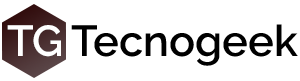Si uno quería crear un sticker para WhatsApp debía recurrir a herramientas y aplicaciones externas… hasta ahora. Bueno, al menos en cierto modo. Resulta que la versión web del cliente de mensajería instantánea más popular del mundo ya permite generar tus stickers directamente desde la propia plataforma.
La funcionalidad se habilita aumtomáticamente para todos los usuarios de las versiones desktop (de escritorio) en PC y Mac. Puede que quizás tarde un poco en llegarte si todavía no te figura, pero tranquilo.
La interfaz que brinda es sencilla y amena. Pasamos a Elegir una imagen desde nuestra computadora y luego se abre una ventana para editar. Allí nos deja recortar, insertar emojis, texto, trazo a mano alzada, hacer un recorte e incluso sobreponer otros stickers ante el que estás creando. A continuación te dejamos un pequeño tutorial en donde te explicamos cómo aprovechar esta nueva función.
Cómo crear un sticker en WhatsApp web
Lo primero que debemos hacer es iniciar una conversación desde WhatsApp web. Seguidamente, damos clic en el símbolo del clip y de ahí nos vamos a la opción de “Sticker”, tal como aparece en la siguiente captura:
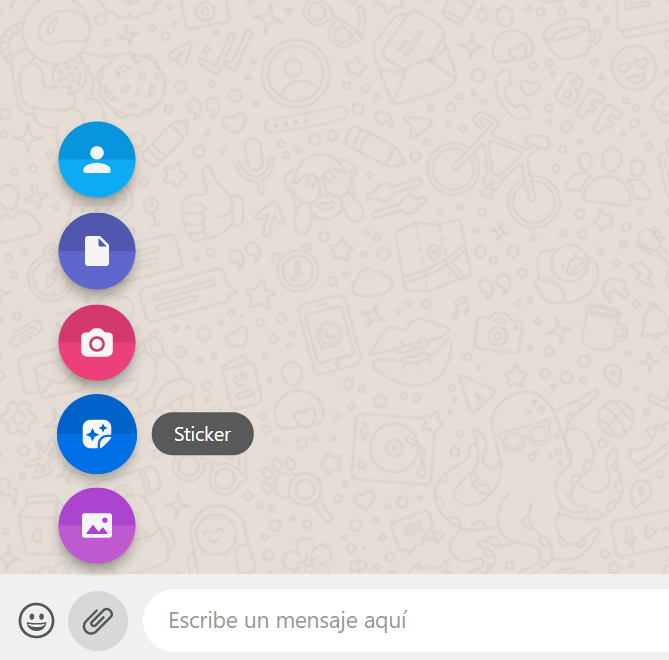
Escogemos una imagen determinada que tengamos almacenada en la computadora desde la que estemos conectados, ya sea en JPG, PNG u otro formato admitido. Posteriormente se nos abrirá una interfaz a mediante la cual podremos crear nuestro sticker y realizar edición.
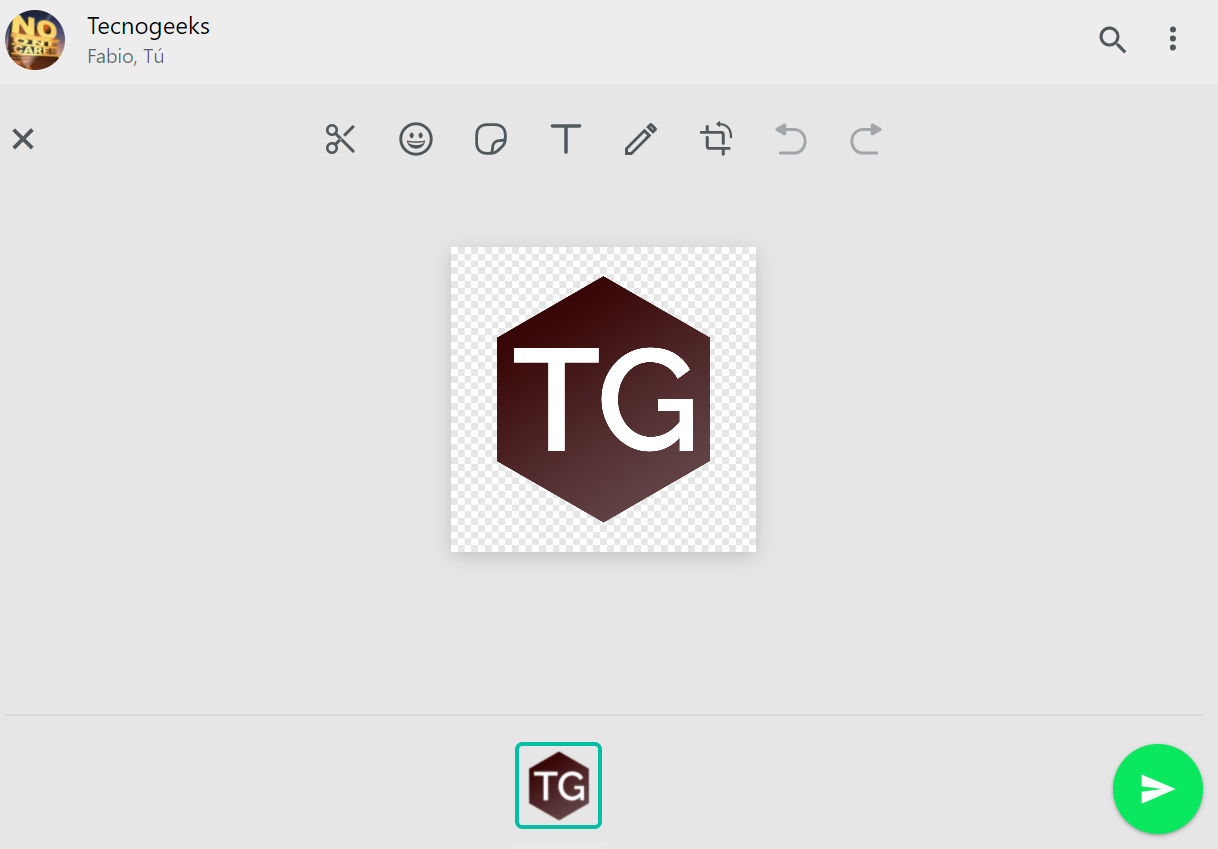
Al momento de estar elaborando este artículo, reiteramos que las opciones que figuran son recortar, insertar emojis, sobreponer otros stcikers que tengamos guardados/sincronizados ante el que estamos haciendo, colocar texto, dibujo a mano alzada y/o hacer un recorte. También nos deja deshacer el orden de las acciones o incluso volver/adelantar.
Aquí no existen límites, cada quien crea lo que le plazca. Una vez hayas terminado tu obra de arte, puede que arriba a la izquierda te figure la opción de “Listo” — a nosotros nos apareció algunas veces, otras no — le das a esa y luego al botón de la flechita para “Enviar”. Si todo va bien, deberías compartir tu primer sticker desde WhatsApp web.
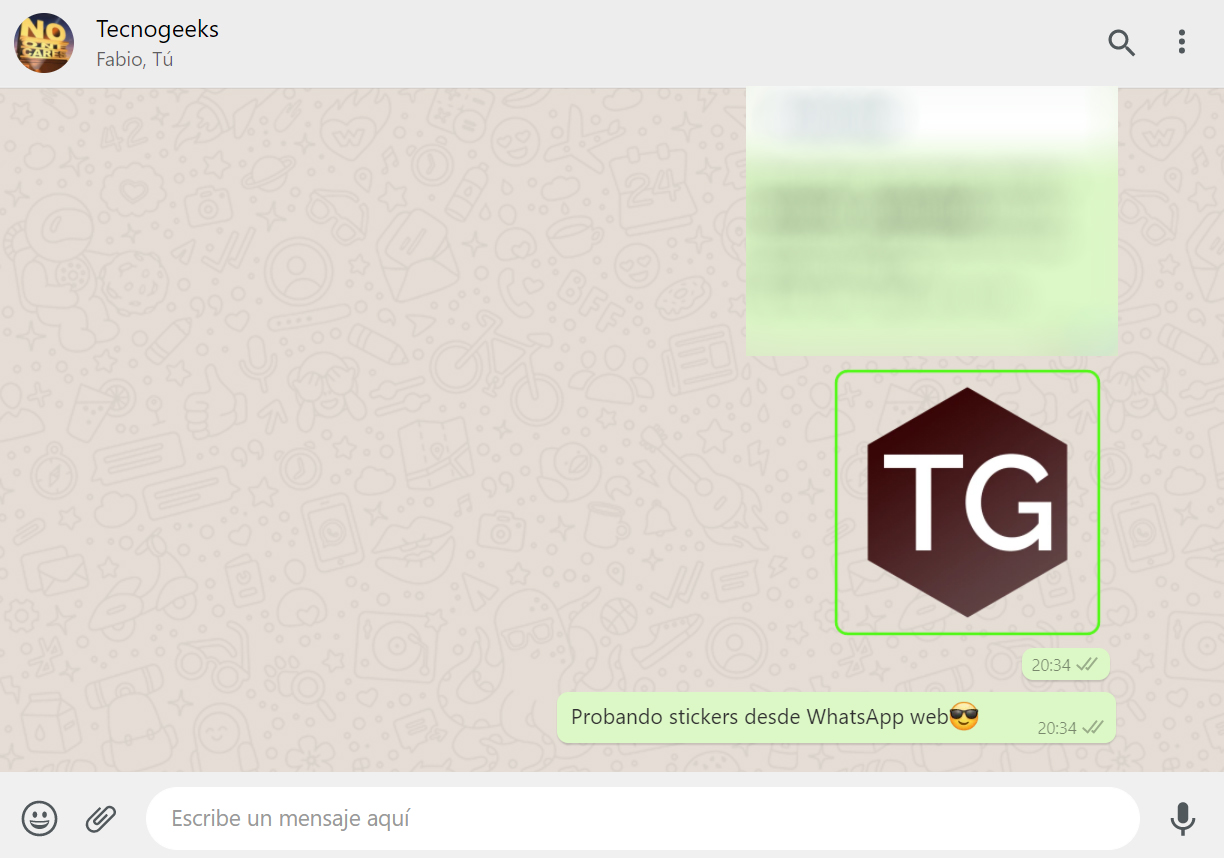
En nuestro caso particular, tras haber creado el primer sticker inmediatamente se guardó y sincronizó en la plataforma web.
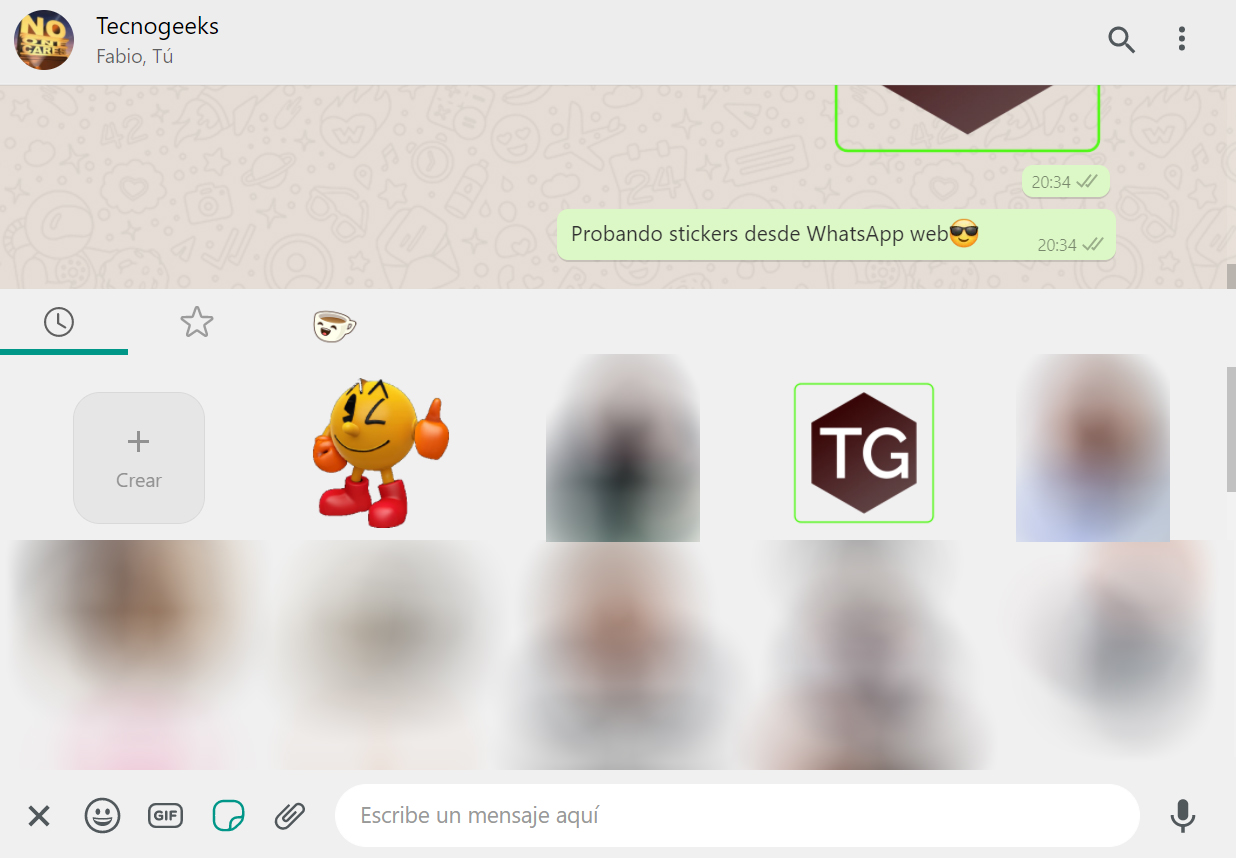
Para poder tenerlo en tu smartphone y que así quede sincronizado a tu cuenta de WhatsApp en mobile, primeramente hay que agregar ese nuevo sticker a tus favoritos desde tu teléfono. Y listo, con eso ya lo tendrás siempre a mano:
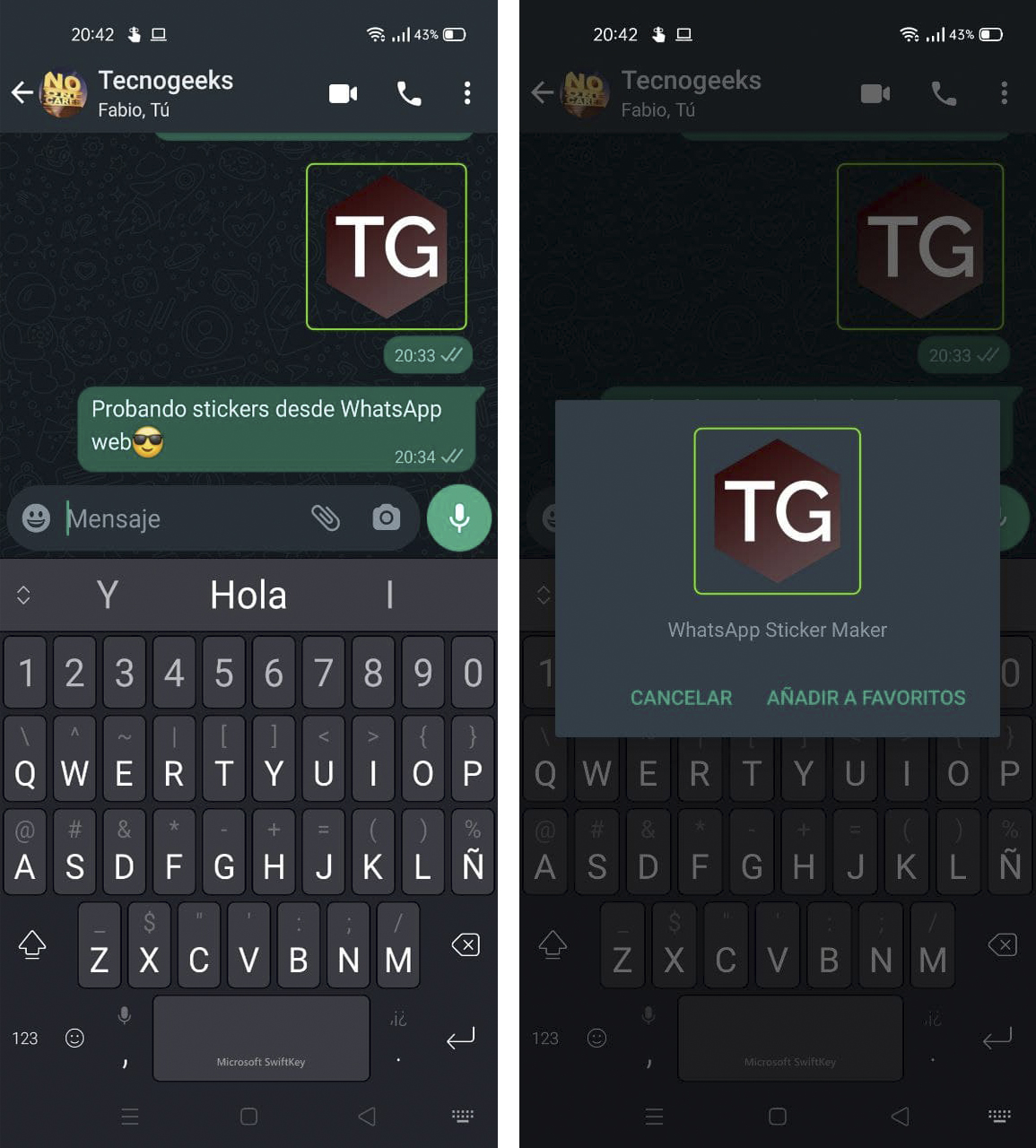
Prueba y error… ¿y lag?
Nuevamente haciendo la salvedad de que lo dicho a continuación se dio hasta el momento de haber elaborado este artículo, en nuestras pruebas experimentamos un detalle no menor para los ansiosos. Hicimos algunos stickers más, pero después del primero que ya les mostramos en capturas, los otros no se cargaban como guardados/sincronizados en la plataforma web.
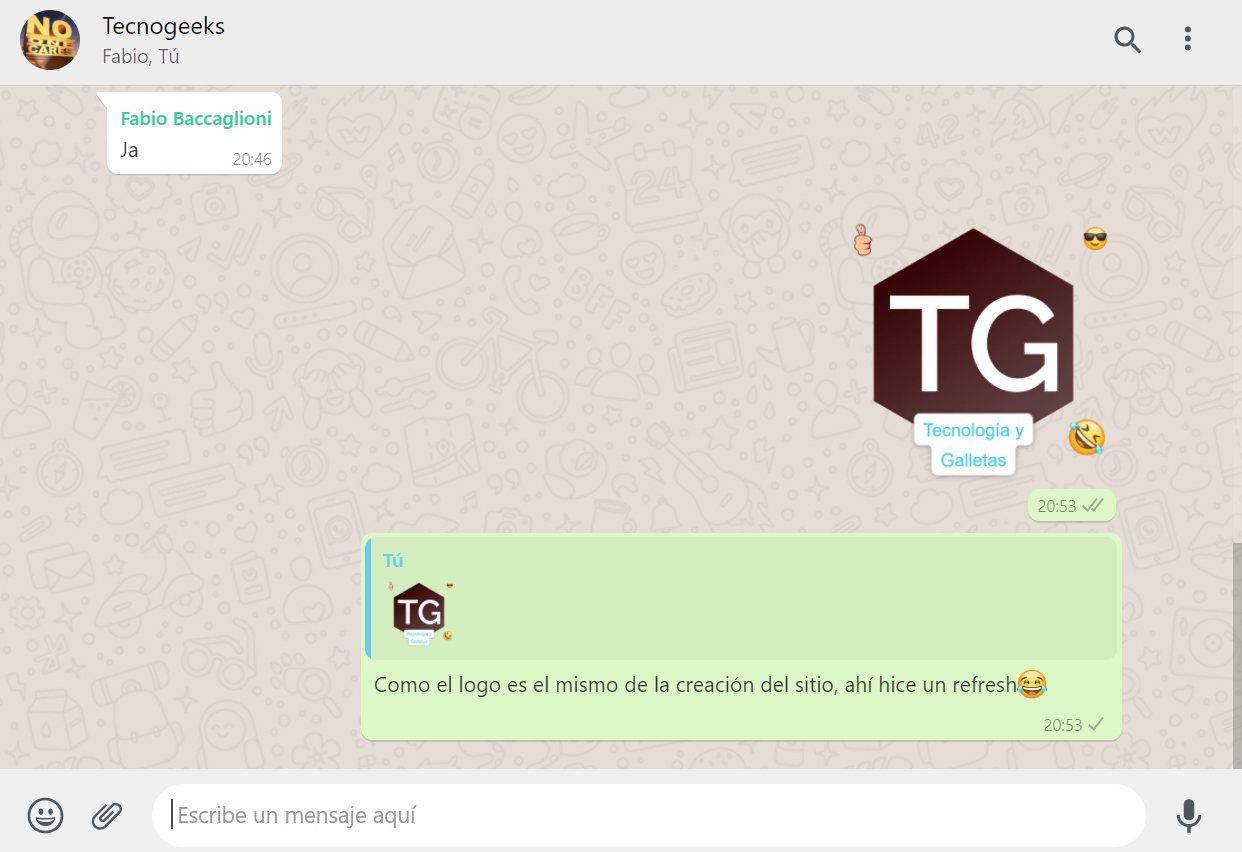
Luego de haber creado uno o dos stickers más para ver si se trataba de un bug grave o qué, nos figuró el segundo hecho de forma cronológica. Es decir, apareció, pero con cierto delay, por así decirlo.
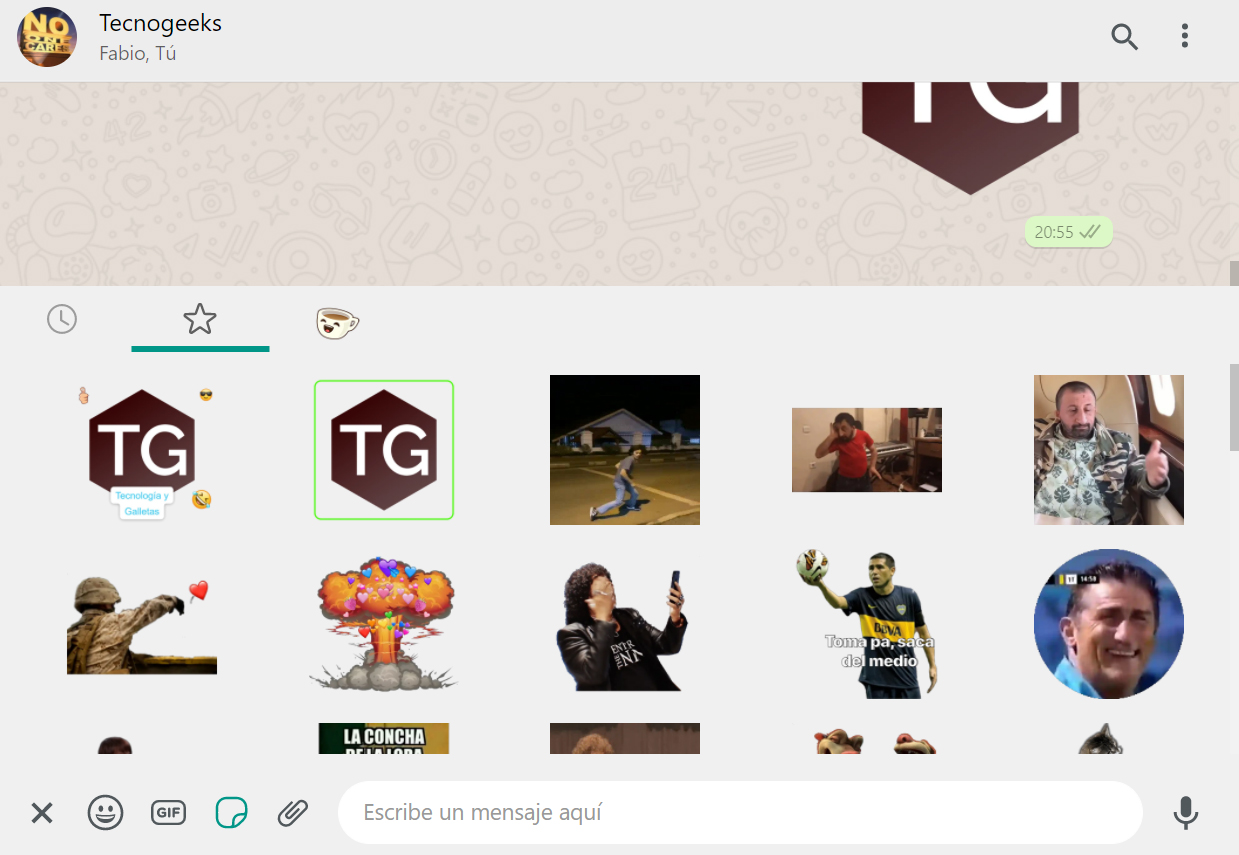
Puede que esta demora se deba al tratarse de una funcionalidad bien nueva. Quizás se necesiten retoques y optimizaciones por parte de Facebook Meta. O a lo mejor en tu caso no tendrás inconveniente alguno. Si es eso último, mejor aún.
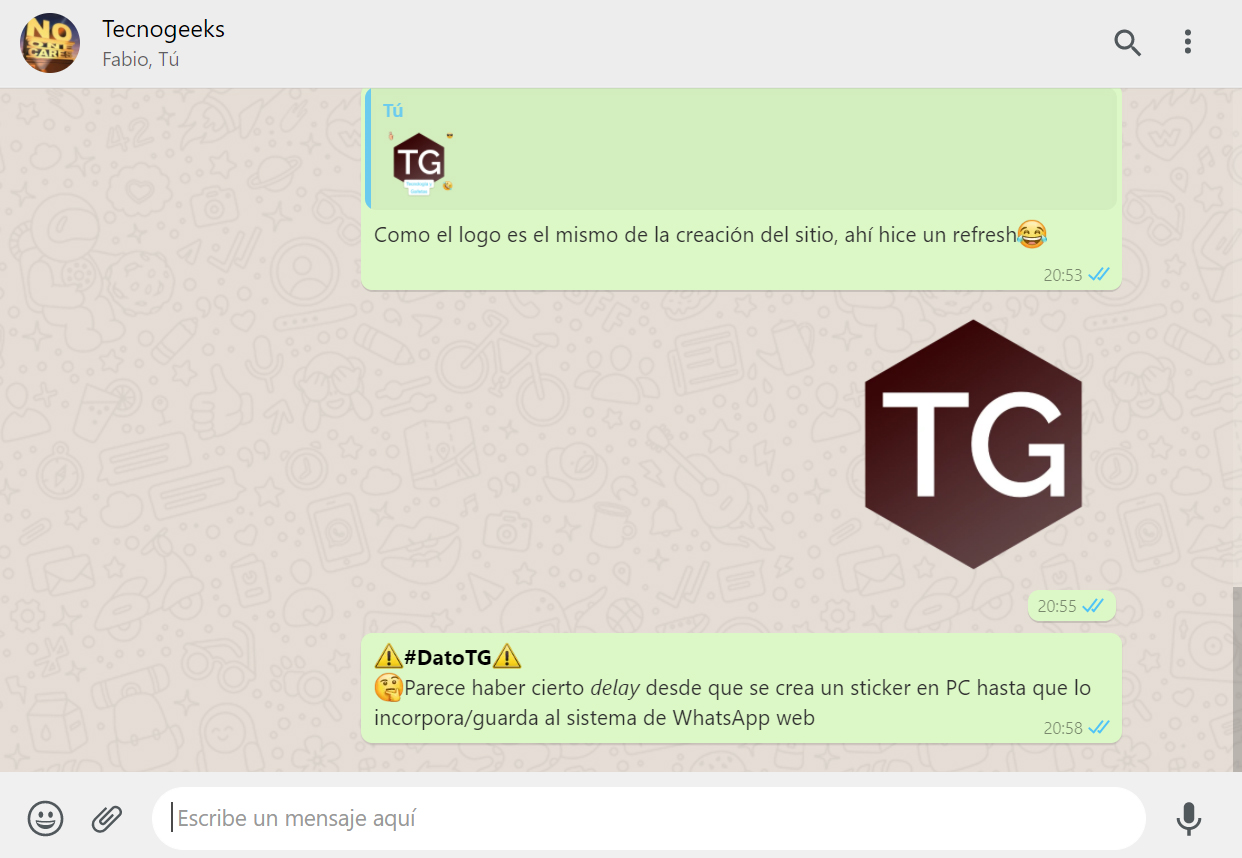
Y eso es todo de momento. Ahora queda la pregunta de si WhatsApp llevará esta característica a sus aplicaciones móviles y así no prescindir de apps de terceros. Eso es algo que habrá que comprobar con más tiempo.
Si este artículo te fue de utilidad, te invitamos a compartirlo con amigos, familiares y conocidos para que aprendan cómo crear sus propios stickers. Incluso para que tengan en cuenta el #DatoTG arrojado en última imagen adjunta 😀
Fuente: Genbeta